排队机“没有叫号声音”故障分析
排队机日常使用注意事项
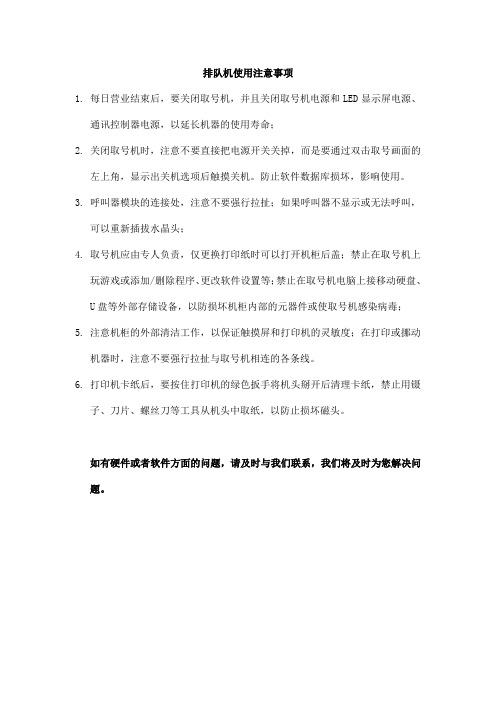
排队机使用注意事项
1.每日营业结束后,要关闭取号机,并且关闭取号机电源和LED显示屏电源、
通讯控制器电源,以延长机器的使用寿命;
2.关闭取号机时,注意不要直接把电源开关关掉,而是要通过双击取号画面的
左上角,显示出关机选项后触摸关机。
防止软件数据库损坏,影响使用。
3.呼叫器模块的连接处,注意不要强行拉扯;如果呼叫器不显示或无法呼叫,
可以重新插拔水晶头;
4.取号机应由专人负责,仅更换打印纸时可以打开机柜后盖;禁止在取号机上
玩游戏或添加/删除程序、更改软件设置等;禁止在取号机电脑上接移动硬盘、U盘等外部存储设备,以防损坏机柜内部的元器件或使取号机感染病毒;
5.注意机柜的外部清洁工作,以保证触摸屏和打印机的灵敏度;在打印或挪动
机器时,注意不要强行拉扯与取号机相连的各条线。
6.打印机卡纸后,要按住打印机的绿色扳手将机头掰开后清理卡纸,禁止用镊
子、刀片、螺丝刀等工具从机头中取纸,以防止损坏磁头。
如有硬件或者软件方面的问题,请及时与我们联系,我们将及时为您解决问题。
叫号机故障分析及排除方法图

更换打印纸后 正常 是 打印纸是否正 常
更换驱动板后 正常 否 打印机驱动板是 否正常
更换打印机
打印磁头使用太久
否
是
检查打印机
正常
更换打印机 电源 否 驱动板灯是否 点亮
驱动板灯不亮
更换驱动板后 正常
是
否(完全不切)
驱动板灯红色 或绿色 红色 更换驱动板后 正常
绿色
打印机线路是否 正常 否 整理后正常
检查触摸屏 压板螺丝 螺丝太紧 调整后正常
调整螺丝
检查触摸屏驱动板
更换驱动板
检查触摸屏
触摸屏部分不灵敏
驱动问题 重装驱动后正 常
更换驱动板 正常
触摸屏问题 更换触摸屏后 正常
触摸屏不灵敏
屏幕灵敏状态 重装驱动后正 常 驱动问题 触摸屏全屏不灵敏 检查触摸屏驱动 驱动正常 检查触摸屏 压板螺丝 调整螺丝 检查触摸屏驱动板 驱动板正常 检查触摸屏
更换后正常
CPU
系统有报错
删除c盘cqms_c文件夹, 复制最新版本的cqsm_c 到c盘根目录下 完成后正常
主机启动后不 能进入叫号系 统
查看系统有无 报错
重新输入工号 后正常 系统已恢复过
恢复操作系统 后正常 操作系统故障 系统无恢复痕迹 检查恢复过
一个员工号不能登录
检查触摸屏 触摸屏问题 更换后正常
触摸屏点击无反应
点击触摸屏时,控制 卡指示灯是否闪烁 插好后正常 是 是 是否数据线 路故障 否 更换驱动板后 正常 驱动板问题 检查触摸屏驱 动板
长期不关电 单个窗口屏显示网络故障 断电 正常
断电
检查网络通断情况
主机ping窗口屏地址,不通
检查网卡
网卡正常
汽车故障排查车辆喇叭不响的原因及修理技巧
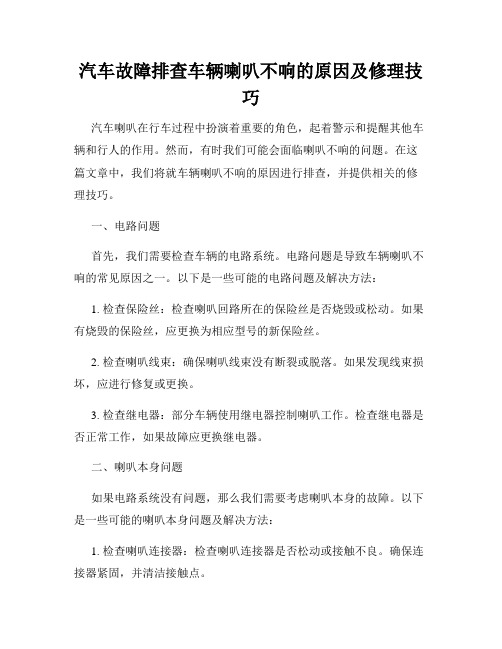
汽车故障排查车辆喇叭不响的原因及修理技巧汽车喇叭在行车过程中扮演着重要的角色,起着警示和提醒其他车辆和行人的作用。
然而,有时我们可能会面临喇叭不响的问题。
在这篇文章中,我们将就车辆喇叭不响的原因进行排查,并提供相关的修理技巧。
一、电路问题首先,我们需要检查车辆的电路系统。
电路问题是导致车辆喇叭不响的常见原因之一。
以下是一些可能的电路问题及解决方法:1. 检查保险丝:检查喇叭回路所在的保险丝是否烧毁或松动。
如果有烧毁的保险丝,应更换为相应型号的新保险丝。
2. 检查喇叭线束:确保喇叭线束没有断裂或脱落。
如果发现线束损坏,应进行修复或更换。
3. 检查继电器:部分车辆使用继电器控制喇叭工作。
检查继电器是否正常工作,如果故障应更换继电器。
二、喇叭本身问题如果电路系统没有问题,那么我们需要考虑喇叭本身的故障。
以下是一些可能的喇叭本身问题及解决方法:1. 检查喇叭连接器:检查喇叭连接器是否松动或接触不良。
确保连接器紧固,并清洁接触点。
2. 检查喇叭线圈:使用万用表或电路测试仪测量喇叭线圈的电阻。
如果线圈电阻不在正常范围内,那么喇叭可能需要更换。
3. 消除喇叭内部杂音:有时候,喇叭内部会产生杂音,导致喇叭无法正常工作。
可以拆卸喇叭进行清洁和维护,消除杂音问题。
三、其他可能原因除了电路问题和喇叭本身问题,还有一些其他可能导致车辆喇叭不响的原因:1. 车辆音频系统设置:有些车辆音频系统会将喇叭的音量设置为最低甚至静音状态。
检查音频系统设置,并确保喇叭音量调整正确。
4. 中控系统故障:部分车辆喇叭受到中控系统的控制。
如果中控系统出现故障,可能导致喇叭无法正常工作。
请检查中控系统状态,并尽快修复故障。
修理技巧小结:1. 确保喇叭电路正常,检查保险丝、线束和继电器。
2. 检查喇叭连接器和线圈,确保连接良好。
3. 在需要的情况下,清洁和维护喇叭内部,消除杂音问题。
4. 检查车辆音频系统和中控系统设置,确保音量调整正确。
总结:在排查车辆喇叭不响的问题时,我们需要先检查电路系统是否正常,包括保险丝、线束和继电器。
永泰新欣无声叫号系统解决方案
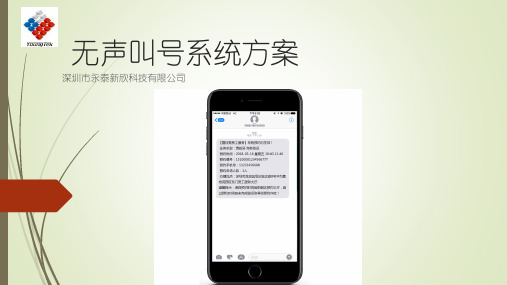
场景:
1、办事人员通过政务大厅官方平台实名预约和现场实名取号等方式取得排队号码
2、用身份证或者手机号在自助取号机拿到纸质号码,在等候区休息等待。等候区显示屏会显示相应候时,系统会自动发手机短信到办事人员手机上,提醒办事人员 注意显示屏叫号信息。
4、当窗口叫到该号码时系统会自动发信息到办事人员手机请TA到几号窗口办理业务......
现有案例
南昌西湖国税大厅、杭州桐庐政务中心、华为荔枝苑员工服务大厅
无声叫号系统方案
深圳市永泰新欣科技有限公司
无声叫号系统定义
永泰无声叫号系统解决方案是在传统排队叫号系统的基础上,取消声音叫号,用 短信实时提醒的形式,通知办事人员前往具体办事窗口。 无声号叫系统的优势 这种安静有序的排队叫号方式,一定程度上缓解了办事人员在嘈杂的声音里等待所产生 的焦虑感,提高了政务大厅的办事效率。
智能排队机出现故障如何处理呢
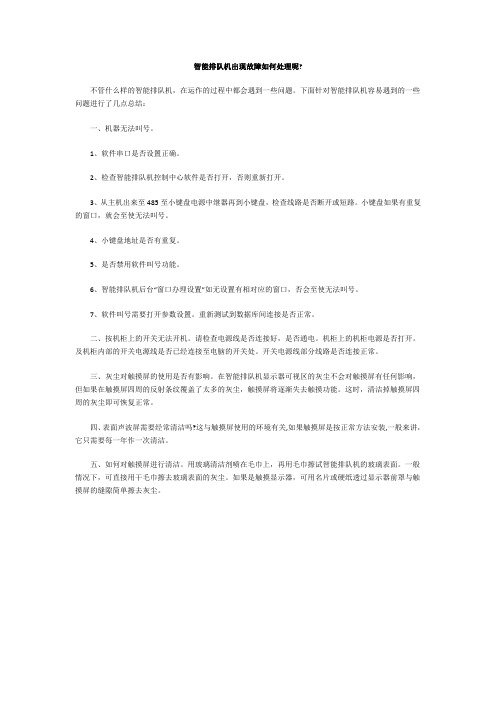
智能排队机出现故障如何处理呢?
不管什么样的智能排队机,在运作的过程中都会遇到一些问题。
下面针对智能排队机容易遇到的一些问题进行了几点总结:
一、机器无法叫号。
1、软件串口是否设置正确。
2、检查智能排队机控制中心软件是否打开,否则重新打开。
3、从主机出来至485至小键盘电源中继器再到小键盘,检查线路是否断开或短路。
小键盘如果有重复的窗口,就会至使无法叫号。
4、小键盘地址是否有重复。
5、是否禁用软件叫号功能。
6、智能排队机后台“窗口办理设置”如无设置有相对应的窗口,否会至使无法叫号。
7、软件叫号需要打开参数设置。
重新测试到数据库间连接是否正常。
二、按机柜上的开关无法开机。
请检查电源线是否连接好,是否通电。
机柜上的机柜电源是否打开。
及机柜内部的开关电源线是否已经连接至电脑的开关处。
开关电源线部分线路是否连接正常。
三、灰尘对触摸屏的使用是否有影响。
在智能排队机显示器可视区的灰尘不会对触摸屏有任何影响,但如果在触摸屏四周的反射条纹覆盖了太多的灰尘,触摸屏将逐渐失去触摸功能。
这时,清洁掉触摸屏四周的灰尘即可恢复正常。
四、表面声波屏需要经常清洁吗?这与触摸屏使用的环境有关,如果触摸屏是按正常方法安装,一般来讲,它只需要每一年作一次清洁。
五、如何对触摸屏进行清洁。
用玻璃清洁剂喷在毛巾上,再用毛巾擦试智能排队机的玻璃表面。
一般情况下,可直接用干毛巾擦去玻璃表面的灰尘。
如果是触摸显示器,可用名片或硬纸透过显示器前罩与触摸屏的缝隙简单擦去灰尘。
叫号机维修知识
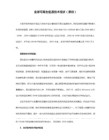
3.4.1关于呼叫器,
B,呼叫器不显示或乱码:
a. 各连接处是否牢靠;
b. 软件接口是否通电;
c. 模块或呼叫器是否短路或已损坏;(可用分段测试,排除或替换法来确定)
3计算机相连,计算机输出232信号给软件接口,软件接口输出485信号给显示屏,其中八芯五类网线传输信号的定义为:3线为信号A+,4为信号B-,其余六芯线备用。
d.呼叫器媒体设置里“显示屏com口”的设置是否与电脑的连接com口对应;
e.地址码是否对应;(或地址码是否损坏,损坏后可换为另一个地址码)(可以把屏直接接在软件接口上测试)
e.如果是拔地址码的显示屏,那么在拨动地址码后是否断电再开;
f.如果屏多的话,看显示屏设置里是否有此屏的地址;
g.转接器问题;(直接把屏接在软件接口上,用屏测试来确定转接器是否有问题)
c.转接器有问题;(这中情况不多)
备注:确保使用中上水平超5类网线,最好使用一组双绞线当作信号线。
C,广告信息上不去
在显示屏信息通讯正常情况下,可检查:
a.呼叫屏设置里是否添加显示屏地址;
b.广告内容是否给每个条屏都加上;
D,综合屏信息上不去
a.地址码是否拨好,且主显示屏地址里是否添加上主屏地址;
d. 呼叫器com口的设置是否与计算机的连接com口对应;
e. 地址码是否对应;(或地址码是否损坏,如损坏可换为另一个地址码)
排队机的维修方案

1 叫号机无法正常启动·······(1)先检测设备是否能正常启动。
关注1)启动指示灯是否亮着,2)主板指示灯是否亮着,3)CPU风扇是否转动,4)主机电源是否正常运行,5)主板上的内存条是否松动。
(2)启动后无法正常进入界面,观察界面上的提示。
(3)判定是问题时,在启动DOS界面查看下是否有系统备份,能不能一键还原系统。
(最好是能把建行的CQSM文件拷贝下,以免系统恢复后要进行繁琐的CQSM系统设置)。
如无系统备份,请更换系统盘或重装windowns。
装好后请确认各硬件驱动(注:网卡驱动,音频驱动)。
——————(能进入系统提示系统资源不)(4)能正常启动后请试运行!2 叫号器不能叫号,不能登入(1)观察CQSM系统是否有正常运行。
(2)检测设备,先检查条屏,如检测成功会显示----请8888号字样,再检测叫号器通讯,同样会显示----8888 字样。
如果有提示通讯超时——线路故障,请检查线路!(3)由设备测试结果观察是那部分线路故障1)全部无法测试成功——请检查主机后的总线与三通网线连接。
检测下线路!2) 条屏无法测试成功——请检查条屏连接处的三通和网线状况,并测试线路是否是联通和判定条屏是否有其他故障!3)叫号无法测试成功——请检查叫号器的连接处的三通和网线状况,并测试线路是否是联通和判定叫号器是否有其他故障!(4)如主机后的测试无法通过,请更换485无源转换器!——————————有一叫号器或条屏有故障会影响全部的通讯!(1)是否有发送参数和显示模块!如有故障请更换显示电源!(2)判定综合屏的通讯线是否良好!如有故障请更换显示电源!(3)取下综合屏,拆开后盖观察条屏显示电源是否良好!如有故障请更换显示电源!(4)判定以上都无故障请更换显示主控板,并调试测试!4 叫号机能启动,但是提示资源不足!准备以新硬盘和主机电源及数据线,然后从新硬盘启动删除排队机声音文件目录是:C:\Documents and Settings\Administrator\tmp_sounds或C:\Documents and Settings\user\tmp_sounds。
前进者排队系统常见问题解答(FAQ)

常见问题解答1.取票主机无法启动A.主机未上电,检查是否连接220V电源线,后面板红色电源开关是否打开;B.没有按启动按钮,在打开电源主开关后,主机启动需要按红色的圆点按钮开关;C.内存松动或震动导致接触不良,尝试重新插拔;D.主机内插排上的电源线接触不良,检查主机内部插排上的电源是否松动或脱落;2.无线呼叫器未显示“ERROR”,但是按呼叫键无声无显示A.呼叫时未首先按“清除”键,正确的操作是先按“清除”键,再按“呼叫”键;B.如呼叫后呼叫器显示“----”,表示没有号码在等待;C.呼叫器物理地址设置重复,检查呼叫器物理地址是否有重复;D.检查附件是否有相同频率的设备干扰,比如附近安装有另一套排队机在运行;3.呼叫器进行呼叫时,声音正常,但LED屏上无文字显示A.检查LED屏是否上电;B.LED屏没有接收到主机发送出来的信号,检查LED屏天线和主机背面右边较短的那根天线,看是否拧紧;C.软件中LED设置错误,检查系统设置中LED基本设置是否正确;D.有线方案中,LED屏信号线接触不良,检查LED屏线路;4.呼叫器进行呼叫时,叫号器会闪烁显示正在呼叫的号码,但没有听到声音A.系统声音设置太小,检查功放音量开关和系统声音音量设置;B.软件中声音设置不正确,请参考软件说明书重新设置;5.无线呼叫器进行呼叫时,没有任何反应,呼叫器屏幕左上角闪烁显示“ERROR”A.检查主机是否已开机,如果已开机,则检查叫号系统软件是否已启动;B.显示“ERROR”表示没有收到信号,检查呼叫器与主机的距离是否在(1m-40m)范围内;C.软件设置错误,检查“窗口设置”中串口是否选择正确,“其他设置1”中“硬件叫号协议”是否为“QJZ-03”;D.呼叫器无线模块的电源接触不良,打开主机最下面的后盖板,检查电源并插紧;E.呼叫器无线模块与转接头的信号线松动,检查线路(沿着无线模块上的网线找到对应的转接头,检查转接头小模块上的线是否接好);6.无线呼叫器进行呼叫时,呼叫器显示“ID”,呼叫无反应A.系统设置启用了工号登陆,输入工号登录后进行呼叫;7.无线叫号器进行呼叫时,呼叫器显示“ID”,输入工号后,呼号器总显示“WRONG”A.软件中工号设置错误或登陆ID输入错误,系统设置中添加工号时,工号不能以0开头,且只能是4位或以下的数字,使用无线呼号器登陆工号时,请在前面添“0”补足5位,可正常登陆工号;8.呼叫器进行呼叫后,呼叫正常,但按“重呼”键没有反应A.呼叫器在呼叫后,按了“确认”键,此时“重呼”按键失效;B.按“重呼”键速度过快,在播放完呼叫声音后再按“重呼”按键重呼;9.呼叫器进行呼叫时,呼叫器屏幕中间一直显示“WAIT”,没有其他反应A.叫号器和主机之间通讯中断,此时叫号器屏幕左上角必然会出现“ERROR”字样,检查排队系统软件是否已启动,叫号软件设置是否正确;B.呼叫器屏幕左上角未出现“ERROR”闪烁,呼叫器无线模块和主板上对应串口以及转接头之间的线路接触不良,尝试重新插拔;C.无线叫号器之间的物理地址设置重复,检查呼叫器物理地址是否相同,修改为不同的物理地址;D.附近有相同频段和信道的其他主机在工作,检查周围是否有别的无线排队主机在工作;10.添加了新业务,为什么取票界面上没有对应的业务显示A.“取票界面”选项中未对新业务进行按钮样式设置,检查“取票界面”设置是否正确;11.设置了号票格式,打印出来的号票还是没设置前的号票格式A.号票格式未设置成功,设置好号票显示格式后,需要点击“设置”按钮保存设置信息;B.只设置了部分业务的号票格式,取的却是其他业务的号票,检查业务号票显示格式,如所有业务号票显示格式一致,则在号票设置好格式后,点击“全部设置”按钮,如不一致,则需要针对不同的业务设计不同的号票显示格式;12.号票打印出来的字太小A.“号票设置”中字体设置太小了,在“号票设置”选项中,选中需要调整的文字,调整字体大小到合适的状态;13.点击取票时显示该业务暂停办理A.取票限制中启用了对该业务取票时间的限制,取消限制;B.对该业务启用了取票数量的限制,且取票数目已满,可增大取票数量;C.业务被设置成暂停状态,检查软件呼叫器终端是否设置了业务暂停,取消暂停;14.LED屏显示乱码或者“??”或者某区域显示异常A.“系统设置”中LED的显示格式添加了特殊语种、生僻字、回车,检查显示格式,如果是多添加了回车键,清除即可,如果是特殊语种或生僻字,联系客服人员;B.LED屏的文字进入方式设置“双行”导致,修改为其他的进入方式;C.LED屏因为震动或其他原因导致屏内的数据排线接触不良,尝试重新插拔数据排线;15.集中屏中某一行显示不正确,与其他行显示内容重复A.集中屏有多个地址,而这多个地址中其中有些地址没有选择同一个集中屏编号引起,按照软件说明书检查设置;16.LED屏显示格式不一致,字体不同,有的闪烁有的上下移动,有的静止A.系统设置中“LED基本”选项里,对各个LED屏的显示字体、进入方式、显示格式的设置不同引起,修改这些参数一致即可;17.取票时打印机打印出一张白纸A.热敏打印纸装反,热敏纸只有一面能打印出字,检查打印纸是否装反;B.打印机与打印机控制板之间的连线接触不良,重新插拔数据排线解决;18.取票时打印机只打出一张很窄的纸条,没有文字显示A.系统设置中号票设置里号票的格式的内容为空,检查号票的显示格式;19.点击业务图标取票不出票A.打印机部分1)主机的默认打印机未设置为排队系统的热敏打印机,把热敏打印机设为默认打印;2)没有打印纸,或打印纸已打完,检查是否安装有热敏打印纸;3)热敏打印机未上电,检查打印机是否上电;4)打印机与打印机控制板之间的白色数据线插反或接触不良,重新正确拔插一下控制板上的白色数据排线;5)打印机驱动未正确安装或已损坏,尝试重新安装驱动程序;B.触摸屏部分1)触摸屏的线缆未接好,检查触摸屏的USB线以及供电的插头是否插好;2)触摸屏未校准,按照触摸屏使用说明指导校准;3)某些软件或病毒关闭了触摸屏的服务后台程序,重新启动触摸屏服务程序;4)触摸屏驱动文件被误删除或被病毒破坏,尝试重新安装触摸屏驱动;20.点击触摸屏,光标没法定位,鼠标满屏幕乱跑A.触摸屏未校准,重新校准触摸屏;B.某些软件或病毒关闭了触摸屏的服务导致重启机器后触摸屏失效,重新启动触摸屏后台服务程序或尝试重新安装驱动并校准;21.校准好触摸屏后,重新启动主机,发现触摸屏又没有反应A.人为或者某些软件和病毒关闭了触摸屏的服务导致重启机器后触摸屏失效,重新启动触摸屏后台服务程序或重新安装驱动并校准;22.网口评价器连接正确,但评价器无反应A.系统设置错误,检查系统设置中“权限设置”选项里,“工号登陆”是否已启用,“其他设置1”里,是否勾选了“使用网口评价器”,对应的串口选择是否正确;B.评价器的地址与对应叫号器的地址不相同,检查评价器地址与呼叫器地址是否对应一致;C.评价器所连接的中继器未上电,检查与评价器连接的中继器是否已通电;D.评价器与中继器之间,中继器与主机之间的网线未连接或中断,检查连接线路;E.主机上评价器对应的串口没有跟通信控制器连接,检查通信线路;F.评价器对应的串口被其他程序占用,检查评价器对应的串口是否被占用;23.集中屏上面,10以下的窗口号只显示1位数字,不美观A.10以下的数字只占半个字节,在系统设置“其他设置1”中,勾选“LED窗口显示屏中显示的窗口号显示固定长度”,并将数值设置为“2”;24.每次取票都会打印2张或者多张号票A.软件中设置了每次取票打印2张或多张号票,修改“其他设置1”中每次取票打印小票的张数;25.取票界面按钮下面的等待人数想去掉或者显示等待人数A.软件中系统设置的“其他设置2”选项中,勾选或去掉“在取票按钮下显示该业务的等待人数”选项;26.排队系统使用一些天以后,呼叫反应变得很慢A.数据库维护“票号保留天数”设置过大,设置为“0”,统计数据保留不受影响,如果需要最近几天票号的取票时间和办理时间等详细数据,可根据主机的性能咨询客服人员酌情增加;27.新装的排队系统,呼叫反应比较慢A.窗口较多的情况,因为无线或者有线进行通信需要花费一定的时间,一般都在1到2秒内,属于正常现象,不会影响到正常叫号,如有未使用的窗口,建议删除;B.在没有使用评价系统环境中,检查无线呼号器是否开启了评价接口,进入呼叫器的设置选项,将“232-1”修改为“232-0”;C.病毒会引起操作系统反应缓慢,检查操作系统是否中毒;28.查询统计时,发现只有10天的数据,10天前的数据丢失A.系统设置“其他设置1”选项里,数据库维护中“统计数据保留天数”设为了“10”,修改为“366”,保留一年的统计数据;B.维护人员使用以前备份过的数据文件恢复过数据库,导致最近一段时间的统计数据丢失;29.内部许多人员知道可以点击屏幕退出界面,为防止不相关的人操作,是否退出时可以要求密码A.系统设置中,“取票界面”选项里,勾选“退出时输入密码”选项并输入密码,点击下面的“应用”或“确定”;30.一段时间没人取票也没人点击触摸屏,屏幕显示某些图片或者黑屏,点击屏幕又会恢复A.取票主机设置了屏幕保护,可以在主机桌面上点击鼠标右键,选择“属性”,在“屏幕保护程序”选项中,将屏幕保护程序设置为“无”,确定保存;B.主机的电源方案未选择为“演示”,在桌面上点击鼠标右键,选择“属性”,在弹出的对话选项卡中选择“屏幕保护程序”,点击最右下角的“电源”按钮,弹出的提示框中的电源使用方案,选择“演示”,确定保存;31.有些网口呼叫器可以正常呼叫,有些呼叫器呼叫没有反应A.不能呼叫的叫号器连接的中继器未上电,检查呼叫器对应的中继器是否上电;B.不能呼叫的叫号器连接到了评价器所在的中继器上,把呼叫器插到正确的中继器上;C.不能呼叫的叫号器与中继器之间的网线松动或者不通,检查通信网线;D.用于延长叫号器线缆的网络直通头损坏,尝试更换网络直通头;E.叫号器所在的中继器的输入网线未插好,或者该网线未连接到其他的正确的中继器或通讯控制器上,检查中继器的网络信号输入线;32.LED屏交替显示或黑屏,一闪一闪的显示A.“LED基本”选项中,LED屏的文字进入方式选择了“闪烁”,如不想使用此进入方式,按照软件说明修改文字进入方式;B.“LED基本”选项中,显示格式里面多添加了空格,超过了LED屏的显示字数,检查LED显示格式;C.LED屏在调试时,通过保存的方式发送了空格给LED屏,此种情况需要使用LED调试工具,点击发送删除信息的命令解决;。
- 1、下载文档前请自行甄别文档内容的完整性,平台不提供额外的编辑、内容补充、找答案等附加服务。
- 2、"仅部分预览"的文档,不可在线预览部分如存在完整性等问题,可反馈申请退款(可完整预览的文档不适用该条件!)。
- 3、如文档侵犯您的权益,请联系客服反馈,我们会尽快为您处理(人工客服工作时间:9:00-18:30)。
排队机“没有叫号声音”故障分析
叫号系统声音的来源一般分为三种:第一种是主机发声;第二种是呼叫显
示屏发声;第三种是无线语音系统发声。
当遇到无声音故障,首先确认当前发
声来源。
第一种情况:主机发声故障,先检查主机系统设置里本地语音前的钩是否
勾选了,没有打钩请打钩。
已经打钩则需要检查功放板线路是否松动或脱落,
如无松动或脱落。
可初步判断为功放板坏了,更换功放板后仍然未解决,可进
一步判断为排队机主板问题。
第二种情况:呼叫屏发声故障,先看呼叫屏有没有叫号信息显示,没有叫
号信息显示,且只显示欢迎词,则需要更换单频收发模块。
显示了叫号信息,
需要用叫号器调节音量,方法是按右上角“设置”→再按“7”按键→再按“4”按键,输入79再按下一位确认,调整音量后还是没声音,可判定语音板存在问题,需要更换语音板返回公司维修。
第三种情况:无线语音系统发声故障,先确定无线语音盒有没有通电,重
启无线语音盒有“1”提示则有电,无则换语音电源。
有提示音还叫不了号,则需要进一步判断是收发模块问题还是语音板的问题。
